Kā ziņot par kādu nesaskaņās
Cita Noderīga Rokasgrāmata / / August 05, 2021
Nesaskaņas ir viena no labākajām spēlētāju lietojumprogrammām. Tas ļauj lietotājiem balss tērzēšanu vai pat nosūtīt īsziņas saviem draugiem. Turklāt lietotāji var sazināties arī ar svešiniekiem, izmantojot īpašu serveri. Tomēr vienmēr ir iespēja sastapt lietotāju, kurš, iespējams, pārkāpj lietojumprogrammas vadlīnijas. Par laimi izstrādātāji ir ļāvuši ziņot kādam par Discord.
Ziņošana par lietotāju, kurš pārkāpj vadlīnijas, nāks ne tikai par labu jums, bet arī netieši sniegs labumu visiem platformas dalībniekiem. Patiesībā jūs pat varat ziņot par visu serveri, ja tajā esošie dalībnieki ir iesaistīti darbībās, kas ir pretrunā ar vadlīnijām. Ir arī vērts atzīmēt, ka jūs varat bloķēt personu, ja tā nepārkāpj nevienu vadlīniju, bet jūs nevēlaties ar viņu sazināties. Tomēr šajā rokasgrāmatā mēs jums parādīsim, kā ziņot par kādu cilvēku nesaskaņās.

Satura rādītājs
-
1 Darbības, lai ziņotu par kādu nesaskaņās
- 1.1 Ziņot par lietotāju vai serveri personālajā datorā
- 1.2 Ziņot par lietotāju vai serveri operētājsistēmās Android un iOS
- 2 Phew... Tas ir viss puiši
Darbības, lai ziņotu par kādu nesaskaņās
Pirms pārbaudāt darbības, lai ziņotu par kādu no nesaskaņām, ieteicams pārbaudīt, kāda darbība ir pretrunā ar nesaskaņām. Jūs varat lasīt Discord kopienas vadlīnijas kas sniegs jums visu nepieciešamo informāciju. Tālāk ir norādītas dažas darbības, kas pārkāpj pakalpojuma vadlīnijas.
- Uzmākšanās
- Serveru izveide naida runas veicināšanai
- Bērnu pornogrāfijas koplietošana
- Mēstules
- Vardarbības draudu izteikšana
- Vīrusu izplatīšana
- Dalīšanās ar sadistisku gore vai cietsirdīgu dzīvnieku attēliem
Šīs ir dažas no nedaudzajām aktivitātēm, kas ir pretrunā ar Discord vadlīnijām. Tādēļ, ja pamanāt kādu lietotāju vai serveri, kurš ir iesaistīts kādā no minētajām darbībām, vai arī no Discord kopienas vadlīnijām, varat par tiem ziņot.
Ziņot par lietotāju vai serveri personālajā datorā
Ziņošana par lietotāju vai serveri personālajā datorā ir diezgan grūts, un tas nav tik vienkārši vai ērti, kā mēs to vēlētos. Lai ziņotu par kādu no nesaskaņām, vispirms savā Discord lietotnē būs jāiespējo izstrādātāja režīms. Veiciet tālāk norādītās darbības, lai iespējotu izstrādātāja opcijas un ziņotu par lietotāju.
- Palaidiet Discord datorā vai Mac.
- Noklikšķiniet uz Lietotāja iestatījumi ikona, kas ir Zobrata ikona atrodas ekrāna apakšējā kreisajā stūrī.
- Atlasiet Izskats opcija no sānjoslas.
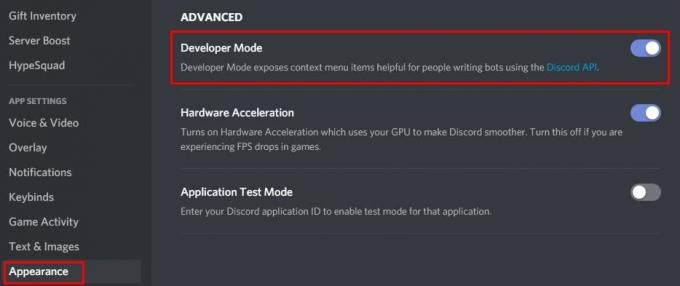
- Ritiniet mazliet uz leju un iespējojiet Izstrādātāja režīms noklikšķinot uz pārslēdzēja.
Pēc tam, kad esat iespējojis Izstrādātāja režīms Discord, jums jāiegūst lietotāja vai servera ID, par kuru vēlaties ziņot. Lai iegūtu ID, vienkārši ar peles labo pogu noklikšķiniet uz lietotāja vai servera nosaukuma un pēc tam noklikšķiniet uz Kopēt ID. Noteikti ielīmējiet šo ID ērtā vietā, lai tam ātri piekļūtu. Tagad, kad esat saglabājis lietotāja ID, varat arī saglabāt ziņojuma saiti, kas pārkāpj Discord vadlīnijas. To var izdarīt, ar peles labo pogu noklikšķinot uz ziņojuma. Pēc tam jums ir jānoklikšķina uz Kopēt ziņojuma saiti. Ielīmējiet šo saiti kopā ar lietotāja ID.
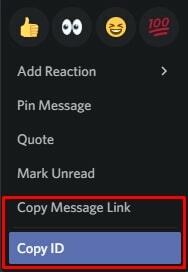
Tāpat jūs pat varat nokopēt servera ID, ar peles labo pogu noklikšķinot uz servera nosaukuma un pēc tam atlasot Kopēt ID. Lai sāktu ziņot par lietotāju vai serveri, jums tas jādara apmeklējiet Discord uzticības un drošības komandas lapu. Ievadiet savu e-pasta adresi un pievienojiet abonementā gan lietotāja ID, gan ziņojuma saiti Apraksts laukā. Noteikti sniedziet papildu informāciju par to, kāpēc, jūsuprāt, lietotājs vai serveris pārkāpj Discord kopienas vadlīnijas.
Ziņot par lietotāju vai serveri operētājsistēmās Android un iOS
IOS ierīcēs ir diezgan viegli ziņot par lietotāju vai serveri. Lietotāja vai iOS ziņošanas process padara datoru vai pat Android tālruņus daudz sarežģītāku un nevajadzīgāku. Lietotāji iOS ierīcēs var ziņot par lietotāju, vienkārši nospiežot un turot nospiestu attiecīgo ziņojumu. Pēc tam pieskarieties Ziņot iespēja ziņot par lietotāja ziņojumu.
Savukārt Android lietotājiem ir jādarbojas tāpat kā ar ID kopēšanu. Turklāt iestatījums, lai iespējotu izstrādātāja opcijas Android lietotnē, nedaudz atšķiras no datora lietotnes. Veiciet tālāk norādītās darbības, lai iespējotu lietotnes izstrādātāja režīmu Android ierīcē, lai ziņotu par kādu nesaskaņās.
- Palaidiet nesaskaņas savā Android tālrunī.
- Pieskarieties savam Profila ikona atrodas apakšējā labajā stūrī.
- Ritiniet uz leju līdz Lietotnes iestatījumi sadaļu un pieskarieties Uzvedība.
- Tagad pieskarieties pārslēgšanas slēdzim, lai ieslēgtu Izstrādātāja režīms.
Lai kopētu lietotāja ID, jums jāpieskaras un jāuztur lietotāja ziņojums, par kuru vēlaties ziņot. Uznirstošajā izvēlnē atlasiet Kopēt ID. Ielīmējiet ID kaut kur, kur vēlāk varat tam piekļūt. Pēc tam dodieties atpakaļ un vēlreiz ilgi nospiediet ziņojumu. Lai kopētu Ziņojuma saite, jums jāpieskaras Dalīties un pēc tam pieskarieties Kopēt starpliktuvē. Tagad, kad jums ir abi ID, varat ziņot par lietotāju no Discord's Trust and Safety Team lapa.
Phew... Tas ir viss puiši
Ziņot par kādu nesaskaņas nav tik vienkārši, it īpaši, ja esat Android vai PC / Mac lietotājs. Būtu daudz intuitīvāk ziņot par lietotājiem, ja izstrādātāji mums vienkārši dotu Ziņot poga, tāpat kā iOS lietotnē. Tomēr mēs ceram, ka šī rokasgrāmata jums palīdzēja saprast, kā ziņot par kādu cilvēku nesaskaņās. Pārliecinieties, ka nesazinieties ar Discord komandu ar viltus ziņojumiem, kas nepārkāpj kopienas vadlīnijas. To sakot, mēs atrodamies šīs rokasgrāmatas beigās. Jūs varat arī apskatīt dažas citas noderīgas nesaskaņas rokasgrāmatas no apakšas.
Nesaskaņas ceļveži
- Kā citēt kādu nesaskaņas lietotnē [Pilnīgs ceļvedis]
- Darbības, lai mainītu spēles statusu lietotnē Discord App
- Kā izslēgt spēles iekšējo pārklājumu nesaskaņās [Atspējot metodi]
- Nesaskaņa netiks atvērta operētājsistēmā Windows: kā to novērst?



